Copyright © 2025 AnyDesk 苏州麦软网络有限公司 经营许可证编号:苏B2-20170109| 证照信息 特聘法律顾问:江苏政纬律师事务所 宋红波
发布时间:2022-11-14 13: 28: 52
品牌型号:联想ThinkBook 15
系统:Windows 10 家庭中文版
软件版本:AnyDesk for windows
局域网控制软件越来越多,真正好用的有多少呢?如何去挑选适合自己使用的远程控制软件呢?为了解决这些疑虑,小编在众多远程控制软件中挑选了几款还不错的局域网控制软件。下面就一起来看看局域网控制软件排行榜,局域网远程控制电脑设置。
一、局域网控制软件排行榜
下面的局域网控制软件排行榜是目前市面上好评率较高的几款软件,大家可以根据自己的使用需求来挑选适合自己的。
1、AnyDesk
AnyDesk目前深受个人用户和企业用户的喜爱,使用AnyDesk不需要复杂的操作,只需要输入对方的id再进行连接就可以实现远程协助。并且AnyDesk支持pc端和移动端,支持跨平台远程协助。其实除了苹果手机,安卓手机也是可以用AnyDesk进行远程连接的。
支持的操作系统:Windows 、Mac OS 、Android、IOS 、Linux、FreeBSD、Raspberry Pi 、Chrome OS
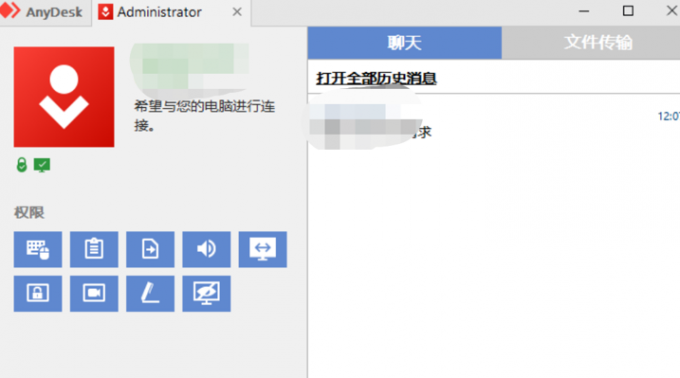
2、向日葵
向日葵是一款国产远程控制软件,在远程控制软件领域有着不可撼动的地位。因为它支持个人用户免费使用,所以很多人在需要远程的时候都会选择向日葵。向日葵的连使用也很简单,两台电脑下载向日葵,通过系统自动生成的id进行连接就可以实现远程访问。
支持的操作系统:Windows、macOS、Android、iOS、Linux

3、Teamviewer
TeamViewer是一款非常专业的远程访问软件,它适用于各种环境下的远程桌面、文件传输等,只需要在两台设备中安装TeamViewer,就会自动生成本机id,在控制端中输入被控制端的id就能实现远程协助。
支持的操作系统:Windows、macOS、Linux、iOS、Android、Chrome OS、Raspberry Pi

4、ToDesk
ToDesk也是一款实用的远程电脑软件,我们同样可以快速对同样安装了ToDesk的电脑进行远程控制,利用ToDesk软件用户只需输入相应的码便可以轻松实现远程控制、文件传输等一系列操作,极大程度的提升用户工作生活的效率。
支持的操作系统:Windows、Linux、Mac、Android、iOS

二、局域网远程控制电脑设置
下面就以前面介绍的第一款远程软件AnyDesk为例来演示局域网远程控制电脑设置。
1、先到AnyDesk中文网站下载你需要的版本,不管是手机还是电脑,任何操作系统都支持。下载后可以免安装运行,如下图所示,把对方(被控端)的9位数字AnyDesk地址输入到第二个框里,然后点击“连接”按钮,等待对方接受即可。

2、这时候在受控机上会看到下图这样的连接请求,单击绿色的“接受”按钮就OK。

3、看到连接成功的画面,可以开始用鼠标和键盘操作对方的电脑了。
4、如果有其他需求,可以打开AnyDesk的“设置”,在这里可以对远程控制的各个方面按需调整。

以上就是关于局域网控制软件排行榜,局域网远程控制电脑设置,选择合适的远程控制软件能够事半功倍,更多关于远程的使用技巧可以前往AnyDesk中文网站查看。
作者:六六
展开阅读全文
︾
读者也喜欢这些内容:

AnyDesk如何安装激活换机
AnyDesk的主要功能为远程协助,使用计算机控制另外一台远处的计算机,无论两台计算机的物理距离有多远,只需安装软件,在网络正常情况下,便能流畅操作另一台计算机。此篇内容,小编先简述一下软件的安装流程。...
阅读全文 >

qq远程控制电脑怎么弄为什么自动断开 好用的远程控制软件推荐
在日常生活中,我们在进行一些复杂操作却又不会操作,需要别人来帮助我们完成的时候,我们就可以借助一些远程控制电脑的软件来进行操作。那么你知道qq远程控制电脑怎么弄为什么自动断开,好用的远程控制软件推荐吗。下面我就为大家介绍介绍,想知道的小伙伴可以看看哦!...
阅读全文 >

远程连接出现内部错误怎么解决?win10远程连接别的电脑
2021年疫情的出现给人们的生活按下了暂停键,企业最大的难题就是不能正常经营,然而有些企业合理利用手机和电脑在家进行远程办公减小了因为疫情造成的经济损失。但是在远程办公的时候出现了远程连接出现错误不会解决。这该怎么办呢?今天我就为大家讲解一下远程连接出现内部错误怎么解决,win10远程连接别的电脑的相关问题!...
阅读全文 >

anydesk免费版区别 anydesk免费版下载
随着科技的不断发展,远程协作的需求日益增长。市面上远程控制软件越来越多,一款名为AnyDesk的软件因其强大的功能和稳定的性能备受瞩目。然而,一些初次使用AnyDesk的用户可能会遇到一些使用问题,比如AnyDesk免费版区别,AnyDesk免费版下载方法。本文将为大家详细介绍AnyDesk免费版与付费版的区别,并提供AnyDesk免费版下载的详细步骤,帮助大家更好地了解和使用AnyDesk。...
阅读全文 >